Downgrade a Windows XP HP Pavilion 1121el
Mi sono rittrovato nei giorni scorsi totalmente atterrito da Microsoft Vista è ho deciso cosi di intraprendere il duro cammino per il downgrade a Windows XP, quest'ultimo è un OS che certamente non è perfetto ma che al contrario del cugino più giovane risulta più stabile, performante e lascia una maggiore fruibilità del proprio PC, Cercherò in queste poche righe di raccontare il mio viaggio in modo che questo possa essere utile anche ad altri che magari si imbatteranno in questa pagine, succesivamente alla decisione di "ritornare" a Windows XP necessitando quindi di qualche informazione inerente ai driver e al software necessario per configurare la macchina. Nello specifico parlo del mio PC portatile HP Pavilion 1121EL ma in linea di massima, ad esclusione delle versioni di driver, la via da seguire è più o meno la stessa per quanto riguarda gli HP Pavilion serie DV.
Prima di proseguire voglio informarvi che il downgrade non è visto con simpatia da HP che si arroga il diritto di invalidare la garanzia sull'hardware di vostra proprietà, davanti a quegli utenti che scelgono un OS diverso da Vista, non necessariamente Windows XP ma anche una distribuzione Linux o fosse anche un OS scritto di proprie mani, viene apunto invalidata la garanzia sulla parte hardware, un po come se noi cambiando il colore dei tappetini invalidassimo la garanzia sul motore della nostra auto. Come mi piace la democrazia...
Ecco cosa vi servirà per efettiare il downgrade:
- Windows XP (ovviamente)
- Il service Pack 3 (sempre che non sia già integrato nella vostra copia di XP) >>download<<
- NLite >>download<<
- Driver Sata per il controller del disco (Nello specifico per il nostro HP Pavilion 1121el) >>download<<
Vediamo come creare un CD di installazione di Windows xp che contenga i driver per il controller SATA del nostro notebook e ci permetta quindi di proseguire l'installazione. Ovviamente installate nLite, una volta installato avremo bisogno di copiare il contenuto del cd di Windows XP sul disco rigido, io utilizzero dei percorsi di esemio ma voi ovviamente potrete utilizzare quelli che preferite anche in base alle vostre esigenze di spazio e quant'altro. Facciamo una cosa ordinata e creiamo sul disco una cartella che chiameremo Windows_XP_Repack C:\Windows_XP_Repack all'interno creiamo delle sotto cartelle, ovvero: C:\Windows_XP_Repack\WinXP_Originale dove copieremo il contenuto del cd di Windows XP, C:\Windows_XP_Repack\Sp3\ dove mettermo il file di installazione del Service Pack 3 scaricato dal sito Microsoft, C:\Windows_XP_Repack/DriverSATA/ dove esploderemo lo zip precedentemente scaricato dl link sopra e infine C:\Windows_XP_Repack\WinXP_HP_Pavilion, dove al termine collocheremo la iso del cd modificato.
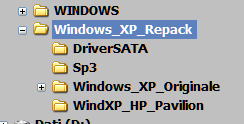
Di seguito un video che brevemente illustra come procedere al repack di Windows XP utilizzando nLite, con questo ottimo strumento infatti possiamo creare un cd di installazione di Windows XP personalizzato contenente i dirver necessari per rendere visibile l'harddisk attraverso i driver per il controller SATA.
https://www.rymstudio.it/video/wink/hp_pavilion/index.htm
Il video è realizzato in flash tecnologia non più supportata nativamente dai nuovi browser web al momento della revisione di questo articolo, cercherò di renderlo nuovamente disponibile quanto prima
Terminata l'installazione stndard di Windows XP ci accorgeremo che in linea di massima. mancano i driver per metà dell0intero hardware del notebook, ma niente paura qui cercherà di darvi una mano rymstudio.
Driver schede di rete Ethernet e WiFI Come prima cosa mettiamo il pc in rado di collegarsi in rete, fosse internet o anche una rete privata i dirver per l'hardware preposto a questo scopo sono indubbiamente necessari, ecco di seguito il link per il download:
- realtek_rtl_gigabit_and_fast_ethernet_nic_driver.zip Driver per la scheda ethernet
- Driver_XP_5708_0120.zip Driver scheda ethernet fornito da HP
- WIFI_LAN_12.2.0.0_X_Drivers.zip Driver per la scheda WiFi
- sp40120.exe Driver scheda WiFi fornito da HP
Driver Video Per quanto concerne l'installazione dei driver video, questi ultimi sono la parte più semplice, montando infatti una scheda nVidia GeForce 9600m GT, è possibile reperire i driver direttamente dal sito del produttore, a questo link.
Driver Audio Per quanto concerne i driver audio, questi sono disponibili adirittura da Windows Update, basta infatti installare il driver generica MSUAA per abilitare il funzionamento della scheda audio, che funzionerà per quanto riguarda tutte le funzionalità richieste. Esistono comunque anche i driver rilasciati direttamente da HP, e trovate i link al software qui di seguito.
Una volta installati, va disabilitata dal pannello di controllo l'opzione di risparmio energetico inerente la scheda audio, per far ciò accedete al pannello di controllo cliccate sull'icona pannello di controllo di IDT Audio.
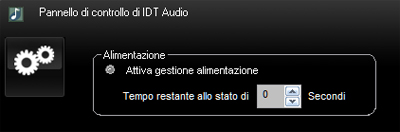
Questo va fatto per ovviare ad un fastidioso rumore, una specie di "click" che viene emesso di continuo.
Lettore di schede di memoria (periferica di sistema base) Si tratta dei dirver inerenti al lettore schede di memoria integrato nel notebook. Di seguito i driver.
USB Driver specifici per i controller USB untegrati nel notbook.
Porta infrarossi per telcomando Anche se non può essere utilizzata come porta infrarossi generica, di cui ai nostri giorni nonsi siente più la mancanza, è comunque utile averla installata e funzionante per l'uso del telecomando fornito in dotazione con il notebook, di seguito i dirver.
Una volta scaricato e scompresso l'archivio zip, non lanciate il file setup.exe, in quanto vi dirà erroneamente che il driver è per Windows Vista, lanciate il file DPInst.exe e tutto andrà per il verso giusto.
A questo punto tutti i driver necessari per il corretto funzionamento del notebook dovrebbero essere installati e funzionanti in modo da poter utilizzare Windows XP senza alcuna limitazione. Per qualsiasi dubbio o domanda in merito non esitate a contattarmi, che spero molti possano trovare utile e produttivo questo articolo.